Configuration système requise et compatibilité
Exigences
- 1 Go de RAM.
- Configuration requise pour .NET Framework
- Self-Service Plug-in requiert NET 4.6.2. Ce plug-in vous permet de vous abonner à des applications et des bureaux et de les lancer à partir de l’interface utilisateur ou de la ligne de commande de l’application Citrix Workspace pour Windows. Pour plus d’informations, consultez la section Utilisation des paramètres de ligne de commande.
-
Dernière version de Microsoft Visual C++ Redistributable.
Remarque :
Citrix vous recommande d’utiliser la dernière version de Microsoft Visual C++ Redistributable. Sinon, une invite de redémarrage peut s’afficher pendant une mise à niveau.
À compter de la version 1904, le package d’installation de l’application Citrix Workspace ne contient pas les fichiers binaires individuels de Microsoft Visual C++ Redistributable, mais inclut le programme d’installation de Microsoft Visual C++ Redistributable. Le programme d’installation de l’application Citrix Workspace vérifie si le package redistribuable Microsoft Visual C++ est présent sur le système pendant l’installation et l’installe si nécessaire. L’application Citrix Workspace version 1912 et ultérieure requiert Microsoft Visual C++ Redistributable version 14.24.28127.4 ou ultérieure.
Remarque :
Les tentatives d’installation de l’application Citrix Workspace avec des privilèges non administrateur sur un système sans le package Microsoft Visual C++ Redistributable peuvent échouer.
Seul un administrateur peut installer le package Microsoft Visual C++ Redistributable.
Matrice de compatibilité
L’application Citrix Workspace est compatible avec toutes les versions actuellement prises en charge de Citrix Virtual Apps and Desktops et Citrix DaaS (anciennement Citrix Virtual Apps and Desktops Service), et de Citrix Gateway comme indiqué dans le tableau du cycle de vie des produits Citrix.
L’application Citrix Workspace est compatible avec les systèmes d’exploitation Windows suivants :
Remarque :
Le plug-in EPA (End-Point Analysis) de Citrix Gateway est pris en charge sur Citrix Workspace. Sur l’application Citrix Workspace native, il est pris en charge uniquement lors de l’utilisation de l’authentification nFactor. Pour plus d’informations, consultez Configurer l’analyse EPA pré-authentification et post-authentification en tant que facteur dans l’authentification nFactor dans la documentation Citrix ADC.
| Système d’exploitation |
|---|
| Windows 10, éditions Entreprise 32 bits et 64 bits. Pour plus d’informations sur le système d’exploitation Windows 10 compatible, consultez Compatibilité de Windows 10 avec l’application Citrix Workspace pour Windows. |
| Windows 10 éditions Pro 32 bits et 64 bits (prises en charge à partir de l’application Citrix Workspace 1912 LTSR CU5 pour Windows et versions ultérieures) |
| Windows 8.1, éditions 32 bits et 64 bits (y compris l’édition Embedded) |
| Windows 7, éditions 32 bits & 64 bits (mise à jour de sécurité étendue - ESU) |
| Windows 7 Embedded Standard (ESU, Extended Security Update ou mise à jour de sécurité étendue) |
| Windows Thin PC |
| Windows Server 2016 |
| Windows Server 2012 R2, édition Standard et Datacenter |
| Windows Server 2019 |
| Windows Server 2008 R2 |
| Windows 10 Entreprise LTSC 2019 |
| Windows 10 Entreprise 2016 LTSB 1607 |
Compatibilité de Windows 10 avec l’application Citrix Workspace pour Windows
Remarque :
- Il n’est pas recommandé d’installer des versions du logiciel Citrix qui ont été publiées avant la version du canal semestriel. Les clients qui choisissent de le faire devront vérifier, avant de contacter l’assistance, si le problème rencontré n’est pas déjà résolu avec une version de logiciel Citrix plus récente, si disponible. Ils devront peut-être procéder à une mise à niveau vers une version de logiciel Citrix plus récente.
- Une fois qu’une version de Windows 10 atteint la fin de service, cette version n’est plus desservie ou prise en charge par Microsoft. Citrix prend en charge l’exécution de son logiciel uniquement sur un système d’exploitation qui est pris en charge par son fabricant. Pour plus d’informations sur la fin du service de Windows 10, consultez la page Infos-clés sur le cycle de vie Windows.
| Version de l’application Citrix Workspace | Numéro de version de Windows 10 édition Entreprise | Numéro de compilation |
|---|---|---|
| 1912 CU7 et versions ultérieures | LTSC 2021 | 19044 |
| 1912 CU6 et versions ultérieures | 21H2 | 19044 |
| 1912 CU6 et versions ultérieures | 21H2 | 19044 |
| 1912 CU5 et versions ultérieures | 21H1 | 19043.1165 |
| 1912 CU2 et versions ultérieures | 20H2 | 19042.685 |
| 1912 CU1 et versions ultérieures | 2004 | 19041.329 |
| 1911 et versions ultérieures | 1909 | 18363.418 |
| 1909 et versions ultérieures | 1903 | 18362.116 |
| 1812 et versions ultérieures | 1809 | 17763.107 |
| 1808 et versions ultérieures | 10 1803 | 17134.376 |
Navigateurs pris en charge
Pour obtenir une liste des navigateurs pris en charge, consultez la section Accéder aux magasins via les sites Citrix Receiver pour Web.
Matrice des systèmes d’exploitation
| Système d’exploitation pris en charge sur les appareils tactiles |
|---|
| Windows 10 |
| Windows 8 |
| Windows 7 |
| Système d’exploitation pris en charge sur les VDA |
|---|
| Windows 10 |
| Windows 8 |
| Windows 7 |
| Windows 2012 R2 |
| Windows Server 2016 |
| Windows 2008 R2 |
Validation de l’espace disque disponible
Le tableau suivant fournit des informations sur l’espace disque requis pour installer l’application Citrix Workspace pour Windows :
| Type d’installation | Espace disque requis |
|---|---|
| Nouvelle installation | 572 Mo |
| Mettre à niveau | 350 Mo |
L’application Citrix Workspace vérifie l’espace disque requis pour compléter l’installation. La vérification est effectuée aussi bien lors d’une nouvelle installation que d’une mise à niveau.
Lors d’une nouvelle installation, le processus s’arrête lorsque l’espace disque est insuffisant et la boîte de dialogue suivante s’affiche.
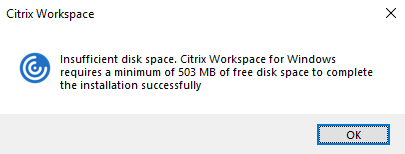
Lors d’une mise à niveau, l’installation se termine lorsque l’espace disque est insuffisant et que la boîte de dialogue suivante s’affiche.
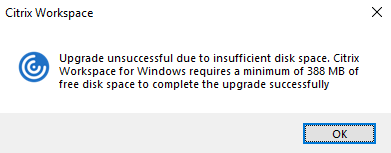
Remarque :
- Le programme d’installation vérifie l’espace disque uniquement après l’extraction du package d’installation.
- En cas d’espace disque insuffisant sur le système lors d’une installation sans assistance, la boîte de dialogue ne s’affiche pas, mais le message d’erreur est enregistré dans le fichier
CTXInstall\_TrolleyExpress-\*.log.
Connexions, certificats et authentification
Connexions
- Magasin HTTP
- Magasin HTTPS
- Citrix Gateway 10.5 et versions ultérieures
- Interface Web 5.4
Certificats
Remarque :
L’application Citrix Workspace pour Windows est signée numériquement. La signature numérique est horodatée. Ainsi, le certificat est valide même après son expiration.
- Privés (auto-signés)
- Racine
- Génériques
- Intermédiaires
Certificats privés (auto-signés)
Si un certificat privé est installé sur la passerelle distante, le certificat racine de l’autorité de certification de l’organisation doit être installé sur l’appareil de l’utilisateur à partir duquel vous accédez aux ressources Citrix.
Remarque :
Si le certificat de la passerelle distante ne peut pas être vérifié lors de la connexion (car le certificat racine n’est pas inclus dans le magasin de clés), un avertissement relatif à un certificat non approuvé s’affiche. Si un utilisateur choisit d’ignorer l’avertissement, les applications s’affichent, mais ne démarrent pas.
Certificats racines
Pour les ordinateurs appartenant à un domaine, vous pouvez utiliser le modèle d’administration d’objet de stratégie de groupe pour distribuer et approuver les certificats d’autorité de certification.
Pour les ordinateurs n’appartenant pas à un domaine, l’organisation peut créer un pack d’installation personnalisé pour distribuer et installer le certificat d’autorité de certification. Contactez votre administrateur système pour obtenir de l’aide.
Certificats génériques
Les certificats génériques sont utilisés sur un serveur situé dans le même domaine.
L’application Citrix Workspace prend en charge les certificats génériques. Toutefois, ils doivent être utilisés conformément à la stratégie de sécurité de votre organisation. En pratique, des alternatives aux certificats génériques peuvent être envisagées, par exemple, un certificat contenant la liste des noms de serveurs avec l’extension SAN (Autre nom de l’objet). Des autorités de certification publiques et privées émettent ces certificats.
Certificats intermédiaires
Si votre chaîne de certificat contient un certificat intermédiaire, ce dernier doit être ajouté au certificat serveur de Citrix Gateway. Pour plus d’informations, consultez la section Configuration de certificats intermédiaires.
Authentification
Authentification à StoreFront
| Workspace pour Web utilisant des navigateurs | Site StoreFront Services (natif) | StoreFront, Citrix Virtual Apps and Desktops (natif), Citrix DaaS | Citrix Gateway auprès de Workspace pour Web (navigateur) | Citrix Gateway auprès du site StoreFront Services (natif) | |
|---|---|---|---|---|---|
| Anonyme | Oui | Oui | |||
| Domaine | Oui | Oui | Oui | Oui* | Oui* |
| Authentification pass-through au domaine | Oui | Oui | Oui | ||
| Jeton de sécurité | Oui* | Oui* | |||
| Authentification à deux facteurs (domaine avec jeton de sécurité) | Oui* | Oui* | |||
| SMS | Oui* | Oui* | |||
| Carte à puce | Oui | Oui | Oui | Oui | |
| Certificat utilisateur | Oui (Citrix Gateway Plug-in) | Oui (Citrix Gateway Plug-in) |
* Avec ou sans le plug-in Citrix Gateway installé sur l’appareil.
Remarque :
L’application Citrix Workspace prend en charge l’authentification à deux facteurs (domaine + jeton de sécurité) via Citrix Gateway au service natif StoreFront.
Authentification auprès de l’Interface Web
L’application Citrix Workspace prend en charge les méthodes d’authentification suivantes (l’Interface Web utilise le terme Explicite pour l’authentification de domaine avec jeton de sécurité) :
| Interface Web (navigateurs) | Site Interface Web Citrix Gateway | Citrix Gateway vers Interface Web (navigateur) | Citrix Gateway auprès du site Interface Web Citrix Gateway | |
|---|---|---|---|---|
| Anonyme | Oui | |||
| Domaine | Oui | Oui | Oui* | |
| Authentification pass-through au domaine | Oui | Oui | ||
| Jeton de sécurité | Oui* | |||
| Authentification à deux facteurs (domaine avec jeton de sécurité) | Oui* | |||
| SMS | Oui* | |||
| Carte à puce | Oui | Oui | ||
| Certificat utilisateur | Oui (Citrix Gateway Plug-in) |
* Disponible uniquement dans les déploiements qui incluent Citrix Gateway, avec ou sans le plug-in associé installé sur l’appareil.
Pour plus d’informations sur l’authentification, consultez
- Configuration de l’authentification et de l’autorisation dans la documentation Citrix Gateway.
- Configurer l’authentification et la délégation dans la documentation StoreFront.
Liste de révocation de certificats
Lorsque vous activez la vérification de la liste de révocation de certificats (CRL), l’application Citrix Workspace vérifie si le certificat du serveur est révoqué. Cette vérification permet d’améliorer l’authentification cryptographique du serveur et la sécurité globale de la connexion TLS entre la machine utilisateur et un serveur.
Vous pouvez activer la vérification CRL à plusieurs niveaux. Par exemple, vous pouvez configurer l’application Citrix Workspace pour qu’elle vérifie uniquement sa liste de certificats locaux ou pour qu’elle vérifie les listes de certificats locaux et de réseau. De plus, vous pouvez configurer la vérification CRL pour permettre aux utilisateurs de n’ouvrir leurs sessions que si toutes les listes de révocation de certificats ont été vérifiées.
Quittez l’application Citrix Workspace et fermez tous les composants Citrix Workspace, y compris le Centre de connexion.
Pour plus d’informations, consultez la section TLS.